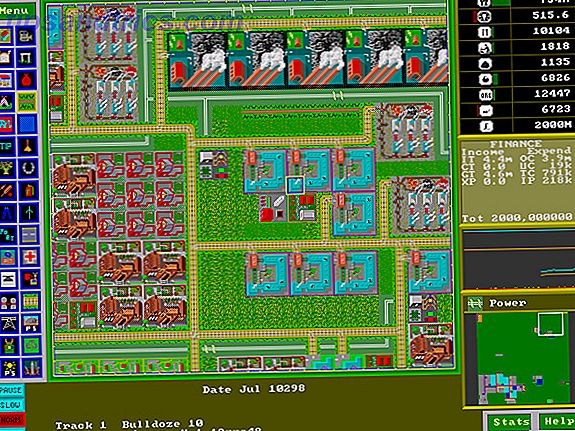Εάν εξετάσατε την αύξηση της ταχύτητας του Internet σας ή την παρεμπόδιση του αποκλεισμένου περιεχομένου, ίσως έχετε έρθει σε επαφή με διακομιστές DNS, οι οποίοι χρησιμοποιούνται για τη μετάφραση ονομάτων τομέα στο διαδίκτυο σε διευθύνσεις IP.
Ενώ ο προεπιλεγμένος DNS του ISP σας λειτουργεί καλά, η προσαρμογή του DNS σας έχει πολλά πλεονεκτήματα 5 Nifty τρόποι χρήσης του DNS προς όφελός σας 5 Nifty τρόποι για να χρησιμοποιήσετε το DNS προς όφελός σας Ένα από τα πιο υποτιμημένα τμήματα του Διαδικτύου είναι το Domain Name System. Το DNS αναφέρεται συχνά ως τηλεφωνικός κατάλογος του διαδικτύου, αλλά είναι πολύ περισσότερο από μια υπηρεσία αναζήτησης. Διαβάστε περισσότερα . Αλλά το σκάψιμο στις ρυθμίσεις του υπολογιστή σας για να αλλάξετε τον παροχέα DNS είναι μια ταλαιπωρία και η διατήρηση όλων αυτών των διευθύνσεων IP του διακομιστή DNS ίσια δεν είναι πάντα εύκολη. Ευτυχώς, ένα μικρό βοηθητικό πρόγραμμα μπορεί να βοηθήσει στην επίλυση και των δύο αυτών ζητημάτων.
Εύκολη εναλλαγή μεταξύ πολλών διακομιστών DNS

- Κατεβάστε το δωρεάν εργαλείο του δημόσιου διακομιστή DNS (ο σύνδεσμος βρίσκεται στο βήμα 1 στην ενότητα Δημιουργία δημόσιων διακομιστών DNS ).
- Εξαγάγετε το ληφθέν ZIP και εκτελέστε το αρχείο PublicDNS.exe μέσα.
- Επιβεβαιώστε την πρόσβαση διαχειριστή για την εφαρμογή. Θα δείτε την κύρια διεπαφή του εργαλείου μόλις ξεκινήσει.
- Πρώτον, θα πρέπει να δημιουργήσετε ένα αντίγραφο ασφαλείας των τρέχοντων ρυθμίσεων DNS για εύκολη αποκατάσταση. Επιλέξτε Backup> Backup από τη γραμμή μενού και επιλέξτε μια θέση για να αποθηκεύσετε το αντίγραφο ασφαλείας.
- Αφού γίνει αυτό, επιλέξτε την ασύρματη κάρτα σας από το επάνω μενού ή επιλέξτε Επιλογή όλων για να εφαρμόσετε αλλαγές σε όλες (αν υπάρχει). Ενδέχεται να δείτε πολλές επιλογές εάν διαθέτετε τόσο Ethernet όσο και ασύρματη σύνδεση.
- Στη συνέχεια, επιλέξτε τον διακομιστή DNS που θέλετε να χρησιμοποιήσετε από τη λίστα. Αυτό το εργαλείο υποστηρίζει επί του παρόντος 16 δυνατότητες, συμπεριλαμβανομένου του νέου DNS του Cloudflare Πώς το Cloudflare DNS βοηθά στην επίλυση 4 μεγάλων κινδύνων ιδιωτικού απορρήτου DNS Πώς το Cloudflare DNS βοηθά στην επίλυση 4 μεγάλων κινδύνων απορρήτου DNS Cloudflare κυκλοφόρησε ένα νέο εργαλείο ασφάλειας που ο καθένας μπορεί να χρησιμοποιήσει δωρεάν. Το Cloudflare DNS συμβάλλει στη βελτίωση της ασφάλειας, της ιδιωτικής ζωής και της (ενδεχομένως) ταχύτητας. Διαβάστε περισσότερα, Δημόσιο DNS της Google, OpenDNS και πολλά άλλα.
- Με το διακομιστή που θέλετε να χρησιμοποιήσετε τονισμένο, κάντε κλικ στην επιλογή Αλλαγή .
- Έχετε τροποποιήσει επιτυχώς τις επιλογές DNS σας!
Για να επαναφέρετε τις αρχικές ρυθμίσεις, απλώς επισκεφθείτε το αρχείο αντιγράφων ασφαλείας> Επαναφορά και εισαγάγετε το αρχείο αντιγράφων ασφαλείας. Για περαιτέρω ανάγνωση, ελέγξτε γιατί το DNS τρίτου μέρους είναι πιο ασφαλές 4 Λόγοι για τους οποίους η χρήση διακομιστών DNS τρίτου μέρους είναι πιο ασφαλής 4 Λόγοι για τους οποίους η χρήση διακομιστών DNS τρίτων μερών είναι πιο ασφαλής Γιατί αλλάζει το DNS σας μια καλή ιδέα; Ποια οφέλη ασφάλειας φέρνει; Μπορεί πραγματικά να κάνει τις online δραστηριότητες σας πιο ασφαλείς; Διαβάστε περισσότερα .

![SlimBoat - Μια νεότερη έκδοση του προγράμματος περιήγησης [Windows & Linux]](https://www.tipsandtrics.com/img/linux/444/slimboat-newer-take-browser.jpg)